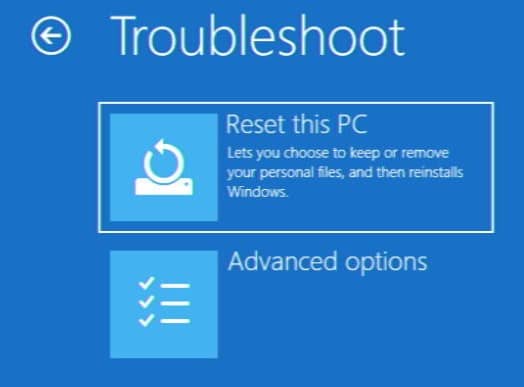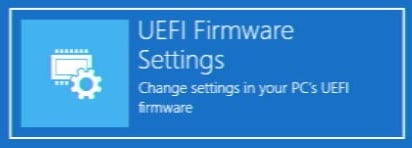I den här guiden kommer vi att gå igenom hur du aktiverar Auto-Power-On på Beelink GK35 mini PC. Denna process kan sannolikt i stort sett tillämpas även på andra datorer.
Automation – det är en underbar sak! Med hjälp av schemaläggning och passivt ”lyssnande” är det möjligt att ta bort en stor del av det arbete som annars skulle ta upp värdefull tid från din dag.
Detta gäller till och med den enkla handlingen att sätta på en dator! Tack vare en praktisk funktion som kallas automatisk påslagning är det möjligt att schemalägga datorn så att den slår på sig själv utan mänsklig inblandning. Detta är utmärkt för dem som använder sin dator vid liknande tidpunkter varje dag och vill att den ska vara redo för dem i förväg.
Hur aktiverar jag Auto-Power-On
FÖRST, innan du gör något. Du måste se till att Fast Startup är inaktiverat. Snabbstart är ett alternativ för Windows ströminställningar som ökar hastigheten med vilken datorn startas.
Så här inaktiverar du snabbstart i Windows 10
I M.2:s tidsålder NVMe SSD-enheter, där starthastigheten redan är extremt hög, är hastighetsökningen dock försumbar och i slutändan orsakar den fler problem än den löser. I det här fallet kan det hindra automatisk påslagning och andra automatiseringsfunktioner från att fungera som de ska.
Om du vill inaktivera snabbstart öppnar du först kontrollpanelen och väljer energialternativ. Detta kan göras genom att söka efter kontrollpanelen i Start-menyns sökfält och sedan välja ikonen med det gröna batteriet. (Om du inte kan se, ändra ”Visa med” till ”stora ikoner”.
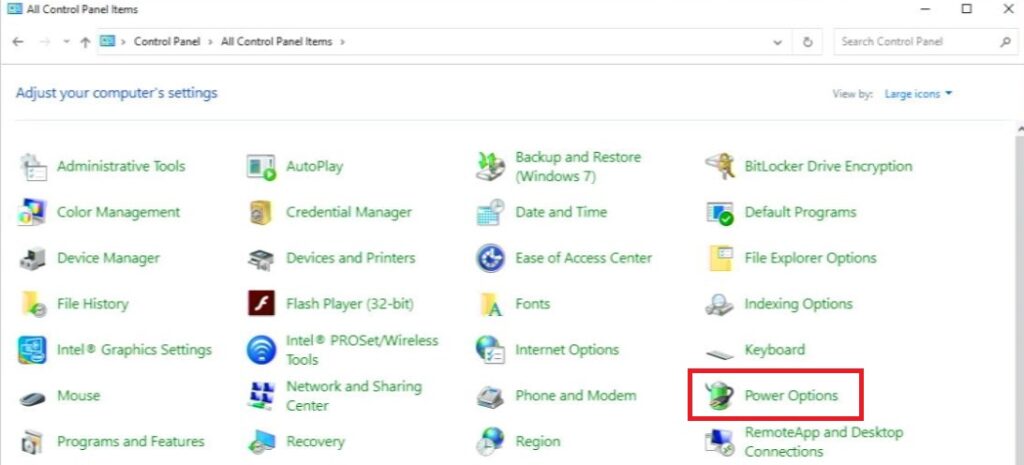
Välj sedan ”Välj vad strömknapparna ska göra”.
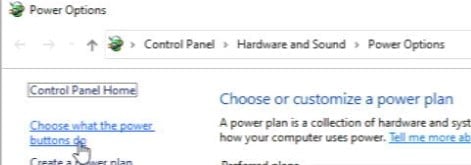
Du måste sedan avmarkera ”Aktiverasnabbstart” om den är aktiverad. Om alternativet är gråmarkerat klickar du på ”ändra inställningar som för närvarande inte är tillgängliga” för att åtgärda detta.
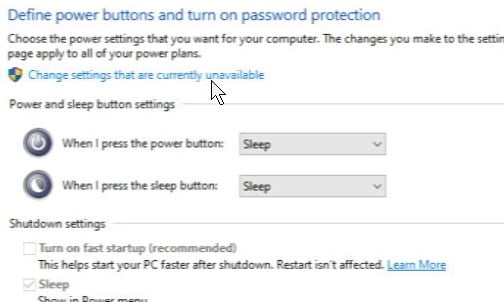
Nu när du har inaktiverat snabb uppstart kan du börja aktivera automatisk påslagning.
Hur man kommer åt BIOS
Ange BIOS för systemet. Det finns två sätt att göra detta på:
- Tryck på ESC, DEL eller någon annan tangent som definieras av ditt system under den första uppstarten av datorn (i fallet GK35, när du ser Beelink-logotypen).
- Du når den via Windows avancerade startalternativ.
Eftersom vi redan är i Windows vid den här tidpunkten kommer det att gå snabbare att göra det via den senare.
I Windows startmeny trycker du på strömbrytaren och väljer sedan omstart medan du håller ned vänster skiftknapp,
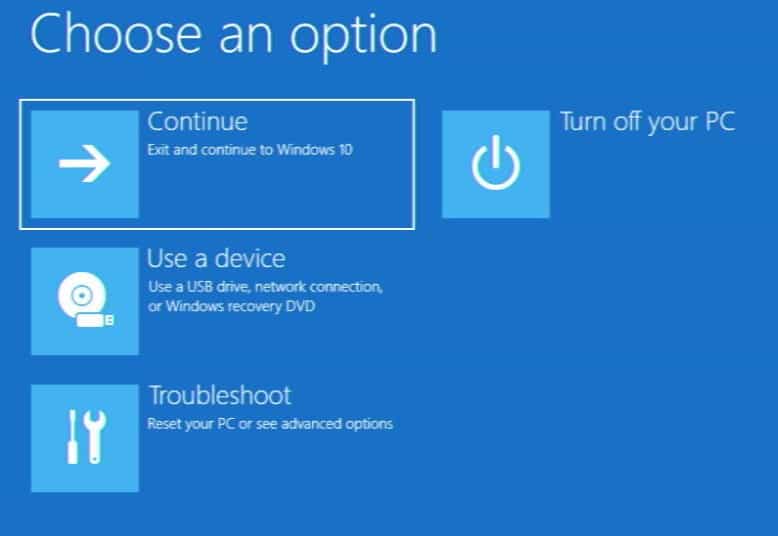
Detta tar dig till de avancerade startalternativen.
Välj sedan Felsökning, Avancerade alternativ och slutligen UEFI Firmware-inställningar. Detta startar om datorn direkt till BIOS.
Aktivering av automatisk påslagning (RTC Wake)
Du kan navigera i BIOS med hjälp av tangentbordets pil-, enter- och escape-tangenter.
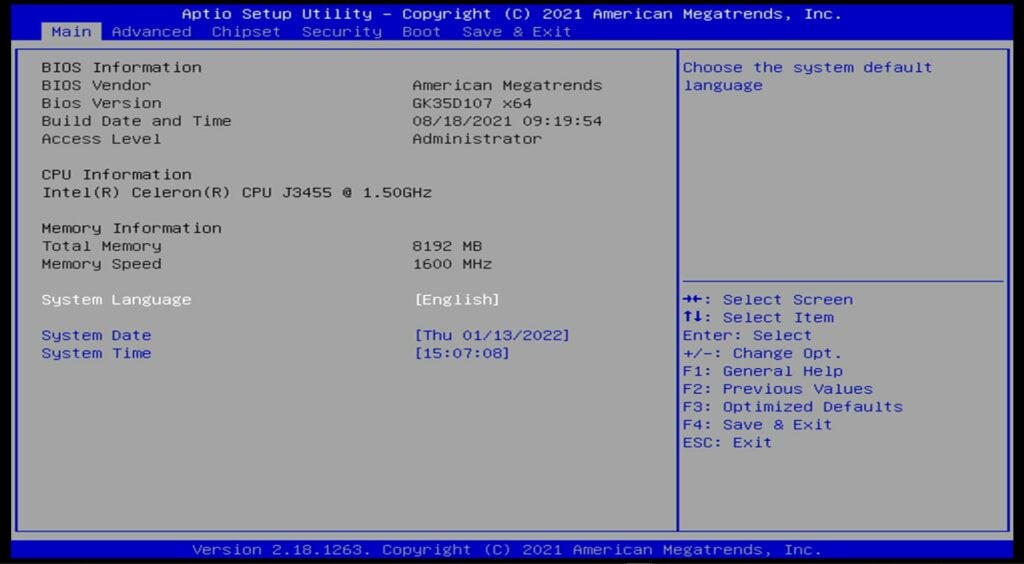
Tryck på höger piltangent för att gå till fliken Avancerat.
Välj S5 RTC Wake Settings i listan över objekt.
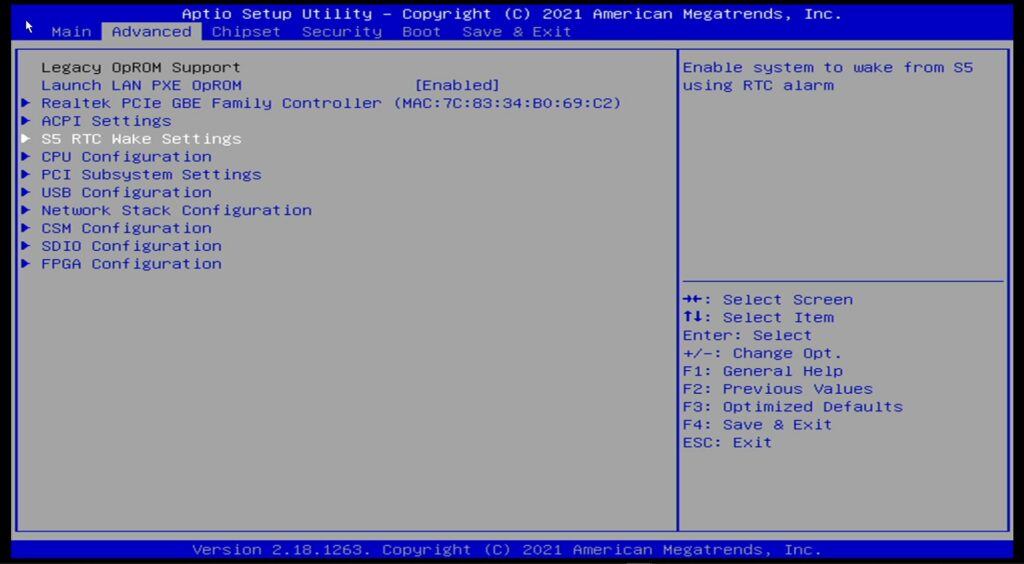
Välj slutligen Wake Up System från S5-alternativet och ställ in det på antingen Fixed Time eller Dynamic Time.
- Med Fast tid kan du ställa in en specifik tid (24-timmars klockformat) för när systemet ska slås på. Vissa datorer kan stödja mer detaljerad schemaläggning (t.ex. specifika veckodagar).
- Med Dynamic Time kan du låta systemet slås på automatiskt efter en viss tid efter att det stängts av. För GK35 kan du ställa in detta intervall till mellan 1 och 5 minuter.
Välj vilken typ av automatisk väckning du vill ha och tryck sedan på escape-tangenten.
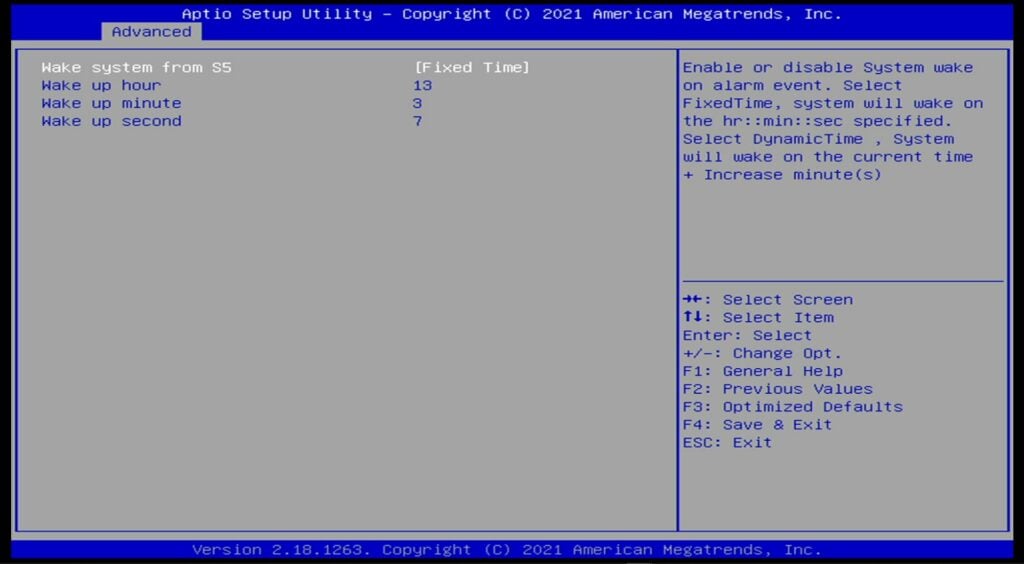
Navigera till fliken Save & Exit och klicka sedan på Save Changes and Exit för att avsluta BIOS och gå tillbaka till Windows.
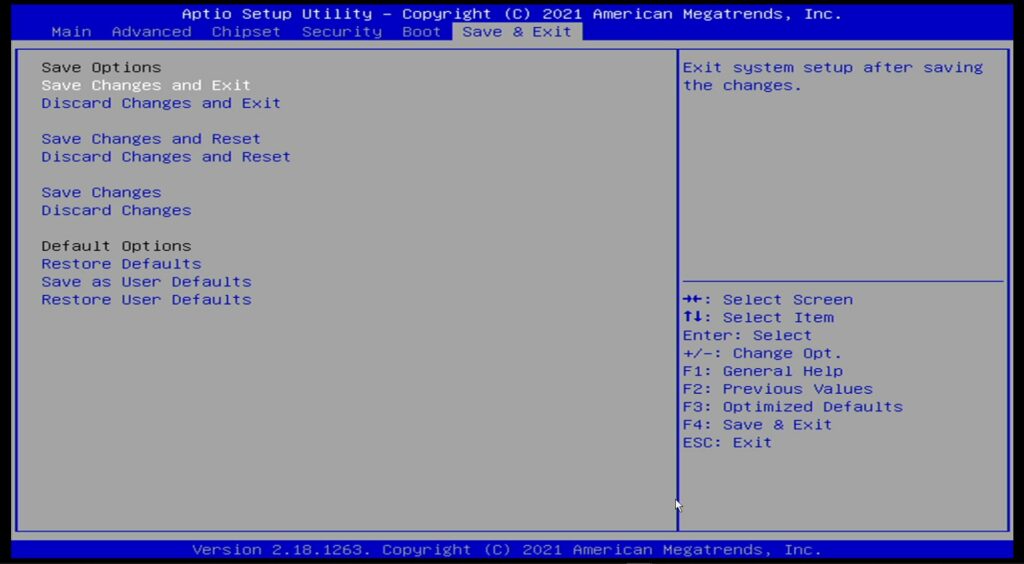
När datorn nu stängs av kommer den automatiskt att slås på vid den tidpunkt som du anger!
Vad är effektalternativet ”S5”?
Att aktivera automatisk påslagning kanske inte är så enkelt som du skulle önska från början. Aptio Setup Utility som fungerar som BIOS för de flesta mini-PC:er kan vara en hård, ålderdomlig miljö full av förvirrande teknisk terminologi.
I GK35 finns alternativet för automatisk påslagning under menyalternativet ”S5 RTC Wake Settings”.
Att bryta ner det i lättsmälta beståndsdelar:
- ”S5” hänvisar till systemets strömförsörjningstillstånd. Moderna datorers strömförsörjning kan kategoriseras i 7 olika steg.
- S0 = Datorn är påslagen.
- ”RTC” står för ”realtidsklocka”. Detta är en klocka som räknar tid oberoende av systemets strömläge. Har du någonsin undrat hur din dator kan veta vilken dag/tid det är även om den är avstängd? Detta är hur.
- Med ”Wake” menas att datorn väcks från ett ”sleep”-läge (se ovan).
Mer information om System Power States finns i Microsofts officiella dokumentation.